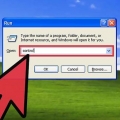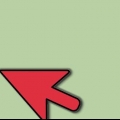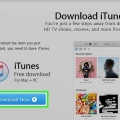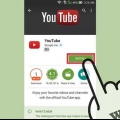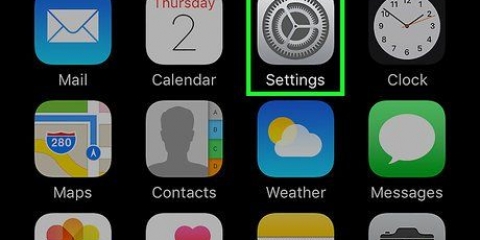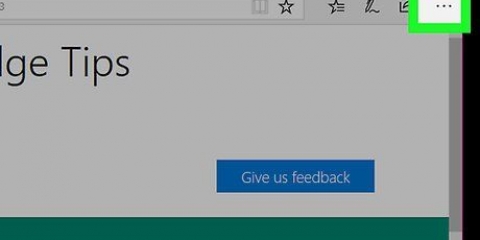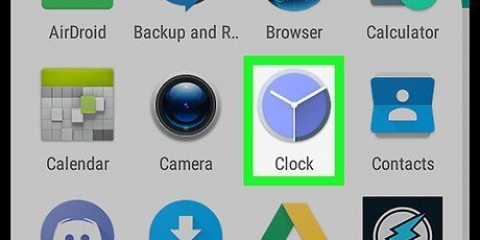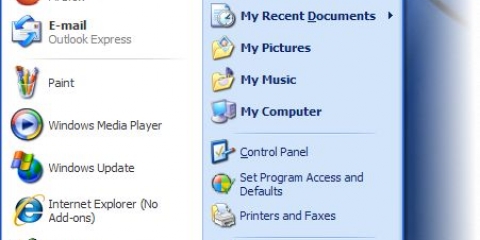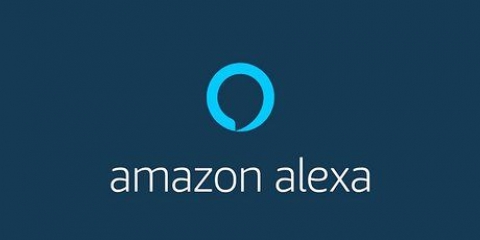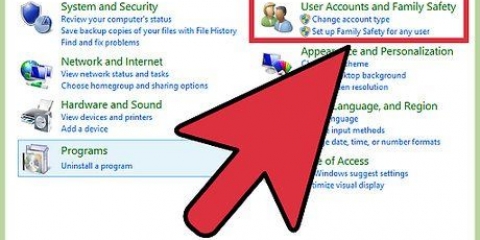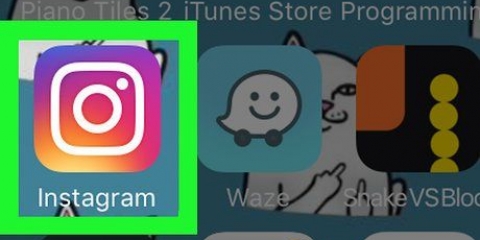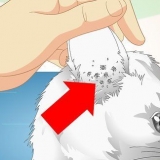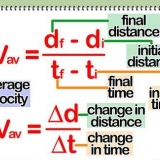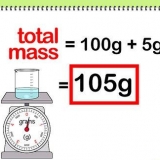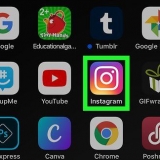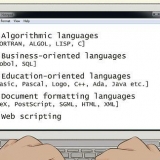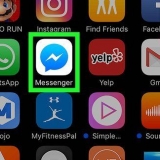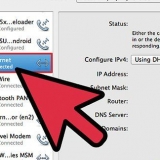Engelsk: skræmmende Japansk: jpn spansk: spa
Klik på undertekstfanen til venstre eller øverst i vinduet. Indtast den ønskede sprogkode i indtastningsfeltet ud for `Foretrukken undertekstsprog`. Linket til koderne kan findes her: http://www.lo.gov/standards/iso639-2/php/code_list.php








Indstil standard lydspor i vlc
Indhold
Har du nogensinde prøvet at se film eller serier med flere lydspor i VLC, så er du sandsynligvis stødt på nogle problemer, hvor du skulle vælge lydsporet med hver episode. For eksempel kan din foretrukne japanske anime afspille det japanske lydspor, hver gang du ønsker, at det hollandske nummer skal afspilles. Heldigvis er det meget nemt at indstille standardsproget.
Trin
Metode 1 af 2: Nem indstilling

1. Åbn VLC. Du behøver ikke at åbne nogen filer med programmet, fordi du kun skal ændre indstillingerne for VLC.

2. Vælg Værktøjer. Vælg Værktøjer fra hovedmenuen. En rullemenu vises.

3. Vælg Præferencer. Vælg Præferencer fra rullemenuen. Et nyt vindue vises med nogle muligheder.
Alternativt kan du trykke på CTRL+P for at åbne det samme præferencevindue.

4. Vælg Simpel som indstilling. Vælg Simpel (nederst til venstre i vinduet) som visningsindstilling for præferencerne. Dette burde være standardindstillingen, men tjek først.

5. Vælg fanen Lyd. Vælg fanen Lyd i venstre side af vinduet eller øverst. Denne ligner en trafikkegle med høretelefoner.

6. Indtast det ønskede lydsprog. Nederst i vinduet med lydindstillinger finder du gruppen Sange. Indtast din sprogkode i inputfeltet ud for `Lydsprogpræference`. En liste over koder kan findes via dette link: http://www.lo.gov/standards/iso639-2/php/code_list.php. Prøv 639-2-koderne først, og hvis det ikke virker, 639-1-koderne.

7. Indstil dine præferencer for underteksterne. Hvis du også vil indstille underteksterne, kan du gøre det i samme præferencevindue. Du vil også se andre muligheder for at tilpasse underteksterne, såsom skrifttype, skriftstørrelse, skygger osv.

8. Klik på Gem. Klik på knappen Gem i nederste højre hjørne af vinduet. Bekræft ændringerne.

9. Genstart VLC. For at disse ændringer kan træde i kraft, skal du muligvis genstarte VLC.
Metode 2 af 2: Brug de avancerede indstillinger

1. Vælg alle for indstillingerne. Vælg `Alle` som en mulighed i nederste venstre hjørne af vinduet Indstillinger. Hvis den simple metode ikke virker for dit felt, er det muligt, at lydsporene ikke er kortlagt korrekt. I dette tilfælde skal du indstille standardlydsporet ved at prøve et par gange.

2. Vælg Input/Codecs. Til venstre eller øverst i vinduet Avancerede indstillinger skal du vælge Input/Codecs. Et nyt vindue åbnes med Input/Codecs som titel.

3. Skift antallet af lydspor. Hvis din fil har flere lydspor, skal du muligvis eksperimentere lidt for at finde det rigtige. Hvis der kun er to lydspor, er 0 eller 1 det rigtige spor. 0 er standardsporet, hvis du har nulstillet præferencer; 1 er det ekstra spor.

4. Indtast venligst et sprog. Hvis den simple metode ikke virkede, vil dette trin sandsynligvis ikke virke, men du kan altid prøve. Indtast den ønskede sprogkode i feltet ved siden af `Lydsprog`. Igen, listen over koder: http://www.lo.gov/standards/iso639-2/php/code_list.php.

5. Skift spornummeret for underteksterne. Hvis du ikke kan indtaste et standard undertekstspor, kan du eksperimentere med andre spornumre.

6. Klik på Gem. Klik på knappen Gem i nederste højre hjørne af vinduet for at bekræfte dine ændringer.

7. Genstart VLC. Du skal muligvis genstarte programmet for rent faktisk at anvende dine ændringer.
Tips
Vær tålmodig, når du prøver dette. Det kan være en frustrerende oplevelse, men vil i sidste ende spare dig for en masse tid.
Advarsler
- Vær forsigtig med torrent-videoer.
Artikler om emnet "Indstil standard lydspor i vlc"
Оцените, пожалуйста статью
Populær